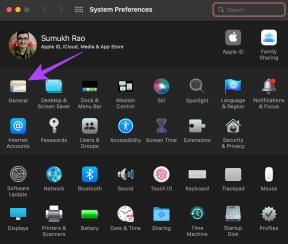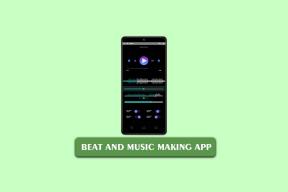Fix ei saa õige parooliga Spotifysse sisse logida
Miscellanea / / April 04, 2023
Mõnikord ei saa te oma Spotify kontole sisse logida isegi siis, kui saate õige parooli sisestada, need ajad on üsna jahmatavad, eriti kui Spotify rakendus teid ootamatult lukustab. Ärge muretsege selle pärast, et Spotify ei lase mul sisse logida, sest selles artiklis räägime teile sellest selle probleemi põhjused ja viisid, kuidas neid parandada, ei saa Spotifysse õige parooliga sisse logida probleem.
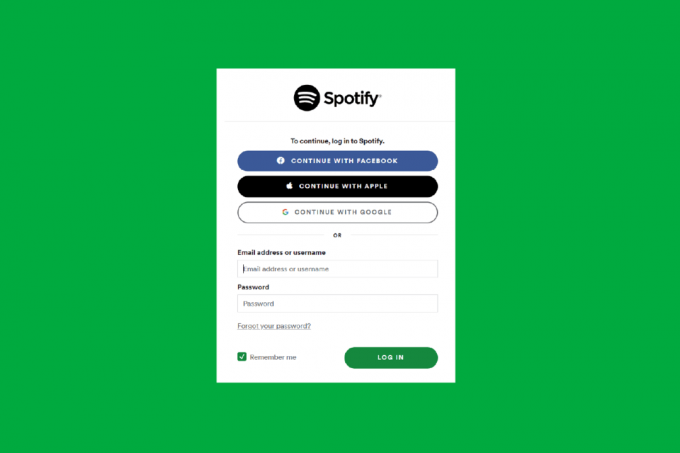
Sisukord
- Kuidas parandada? Spotifysse ei saa õige parooliga sisse logida
- 1. meetod: kontrollige sisselogimisandmeid
- 2. meetod: lähtestage Spotify parool
- 3. meetod: taaskäivitage seade
- 4. meetod: taaskäivitage rakendus Spotify
- 5. meetod: värskendage Spotify rakendust
- 6. meetod: proovige sisse logida teisest seadmest
- 7. meetod: kustutage Spotify küpsised ja vahemälu andmed
- 8. meetod: installige Spotify rakendus uuesti
- 9. meetod: proovige mõne aja pärast sisse logida
- Kuidas parandada Spotify sisselogimisviga 404
Kuidas parandada? Spotifysse ei saa õige parooliga sisse logida
Põhjused, miks te ei saa Spotifysse õige parooliga sisse logida, on järgmised:
- Kui sisestate oma Spotify kontole sobimatud sisselogimisandmed.
- Interneti-liiklus võib toimuda, kui paljud inimesed proovivad korraga sisse logida.
- Nõrk võrguprobleem võib põhjustada ka selle, et Spotify ei luba mul sisselogimisprobleeme.
- Kui kasutate Spotify kontot teisest asukohast.
- Teie seadmes olevad vead või viirused võivad samuti põhjustada probleeme, et Spotify ei lase mul sisse logida.
- Kui teie Spotify konto on reegli rikkumise tõttu keelatud.
- Spotifys, kui on tegemist sisemise serveri pahameelega.
- Kui küpsised ja Spotify vahemälu andmed teie seadmes on rikutud.
1. meetod: Kinnitage sisselogimisandmed
Mõnikord ei saa te oma Spotify kontole sisse logida, kuna olete võib-olla kogemata sisestanud vale kasutajanime või parooli. Seega proovige kontrollida, kas olete sisestanud õige parooli. Kui leiate, et sisestatud andmed olid valed, parandage andmed ja logige sisse.
2. meetod: Lähtestage Spotify parool
Kui te ei saa Spotifysse õige parooliga sisse logida või olete oma sisselogimisandmed, nagu kasutajanimi ja parool, unustanud, proovige oma Spotify parool lähtestada. Lähtestamiseks järgige neid lihtsaid samme:
I valik: Macis
1. Mine lehele SpotifyTaasta oma salasõna lehel.
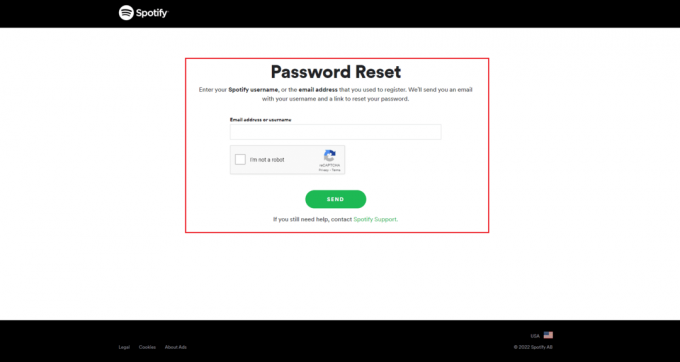
2. Seejärel kirjutage oma Spotify meiliaadress või kasutajanimi mida kasutasite Spotifys registreerumiseks.
3. Järgmisena puudutage nuppu SAADA nuppu
II valik: iOS-is
1. Kliki Logi sisse ilma paroolita, Spotify sisselogimislehel.
2. Järgmisena tippige oma e-posti aadress või kasutajanimi.
3. Seejärel klõpsake nuppu Hangi link nuppu
4. Pärast seda saadab Spotify teile e-kirjaga lingi, mida saate kasutada sisselogimiseks. Klõpsake oma meilis nuppu MINGE SPOTIFY'sse nuppu.
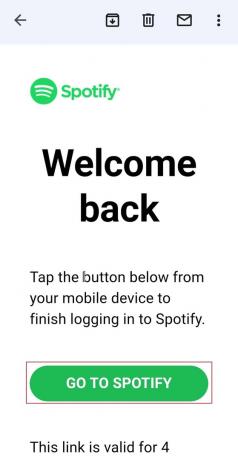
Loe ka:Kuidas muuta Spotify esitusloendi pilti
3. meetod: Taaskäivitage seade
Mõnikord puutute kokku Spotifyga, mis ei lase mul sisse logida. Selle põhjuseks võib olla teie seadmes oleva süsteemi pahavara, mis põhjustab Spotify rakenduse krahhi. Sel juhul võite proovida seadet taaskäivitada või taaskäivitada, et saaksite probleemi lahendada. Seadme taaskäivitamine vabastab teie seadmes mittevajaliku RAM-i tarbimise. See värskendab süsteemi külmumise ja tõrgete eest. Seadme taaskäivitamiseks järgige neid lihtsaid samme:
I valik: iOS-is
1. Vajutage ja hoidke all nuppu helitugevuse suurendamise või vähendamise nuppu ja külgmist nuppu samaaegselt.
2. Pärast seda peate mõlemat nuppu all hoidma, kuni libistage väljalülitamiseks on ekraanil nähtav.
3. Seejärel pühkige ikooni punane ja valge toiteikoon vasakult paremale, et iPhone'i välja lülitada.
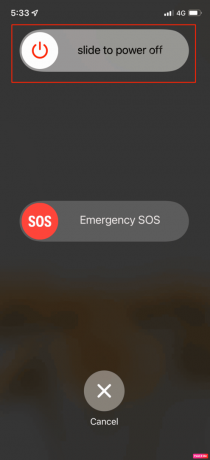
4. Pärast seda oodake 60 sekundit, et teie iPhone saaks täielikult välja lülituda.
5. Seejärel vajutage ja hoidke all nuppu küljenupp kuni Apple'i logo ilmub ekraanile. Teie iPhone lülitub mõne aja pärast uuesti sisse.
II valik: Macis
1. Valige oma Macis Apple seejärel puudutage menüüd Taaskäivita valik.
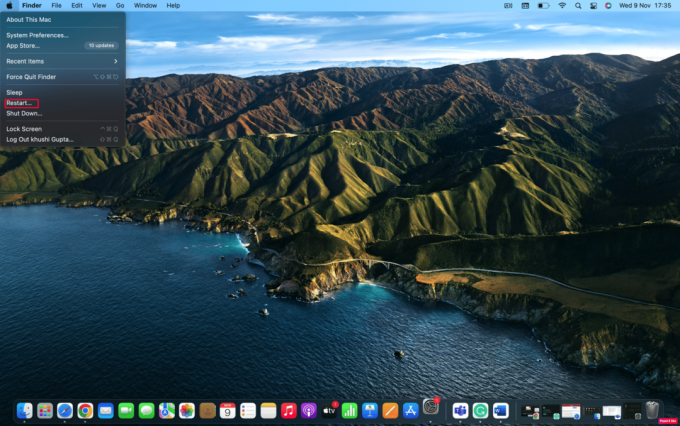
4. meetod: Taaskäivitage rakendus Spotify
Kui soovite lahendada, et ei saa õige parooliga Spotifysse sisse logida, võite proovida rakendust sulgeda ja käivitada, et parandada mõningaid tõrkeid.
Loe ka:Kuidas Spotifys järjekorda tühjendada?
5. meetod: Värskendage Spotify rakendust
Proovige oma Spotify rakendust värskendada, kuna Spotify annab jõudluse parandamiseks välja uusi värskendusi ning pakub veaparandusi ja rakenduste krahhe. Seega võib Spotify rakenduse värskendamine lahendada probleemi Spotify, mis ei lase mul sisse logida. Spotify värskendamise toimingud on järgmised.
I valik: iOS-is
1. Avatud Rakenduste pood.
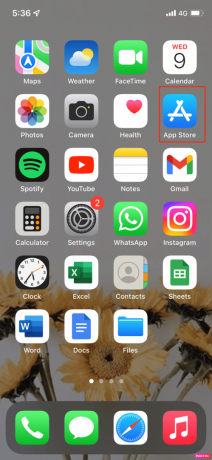
2. Pärast seda puudutage oma konto ikoon ekraani paremas ülanurgas.
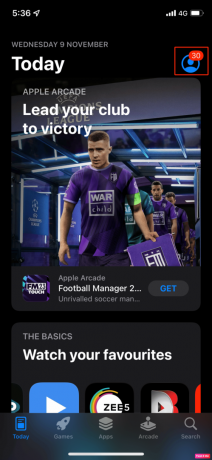
3. Seejärel kerige alla jaotiseni rakenduse värskendused ja vaadake, kas Spotify jaoks on saadaval värskendus.
4. Kui värskendus on saadaval, klõpsake sinist nuppu Värskenda nuppu sellest paremal.

II valik: Macis
1. Ava Spotify rakendus.
2. Seejärel klõpsake oma Profiil Spotifys vasakus ülanurgas.
3. Valige Spotify kohta rippmenüüst.
4. Ilmub hüpikaken ja see näitab Spotify praegune versioon mille olete installinud.
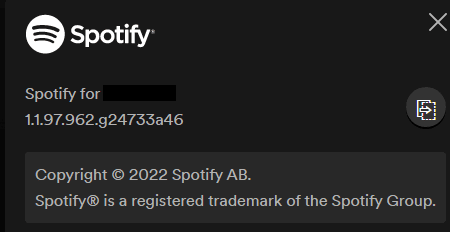
5. Klõpsake nuppu Installige nuppu värskenduse installimiseks.
6. meetod: Proovige sisse logida erinevatest seadmetest
Selle probleemi saab lahendada ka siis, kui proovite oma Spotify seadmesse sisse logida teisest seadmest. Kui teil õnnestub sisse logida, võib teie seadmega olla probleeme ja kui te ei saa, võib viga olla teie Spotify rakenduses.
Loe ka:Parandage Spotify ei avane Windows 10-s
7. meetod: Kustutage Spotify küpsised ja vahemälu andmed
Siin on vahemäluandmete ja küpsiste kustutamise juhised.
I valik: iOS-is
1. Esiteks liikuge juurde Seaded valik teie seadmes.
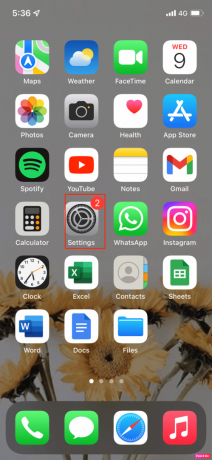
2. Pärast seda klõpsake nuppu Üldine valik > iPhone'i salvestusruum > Spotify.
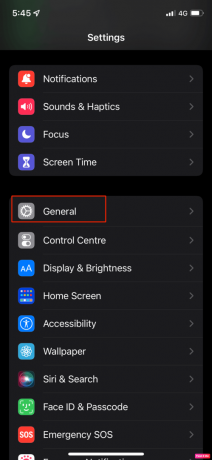
3. Järgmisena klõpsake nuppu Kustuta rakendus.

II valik: Macis
1. Kõigepealt Ava Leidja oma macis ja puudutage Mine Maci ülaosas. Seejärel valige Arvuti.
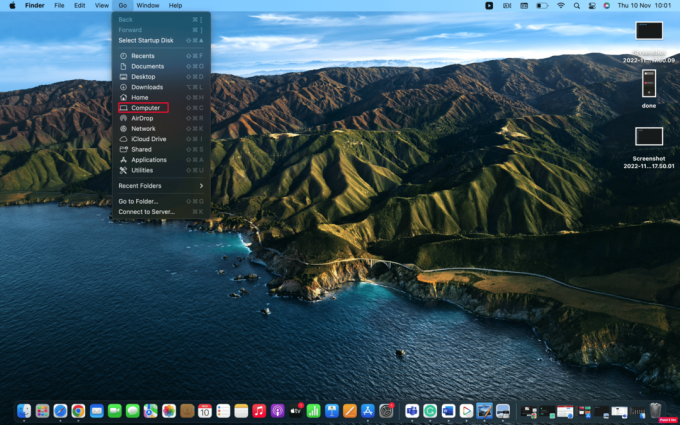
2. Seejärel topeltklõpsake oma Macintosh ja valige Kasutajad.
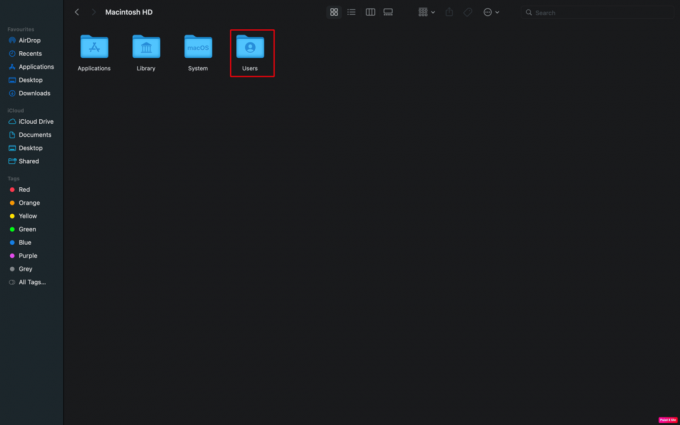
3. Pärast seda valige milline profiil tühjendate vahemälu.
4. Valige Raamatukogu kausta.
5. Otsige üles Vahemälu kaust ja avage see.
6. Otsi com. Spotify.client.
7. Kustuta kausta asub sees com. Spotify.client.
8. Seejärel lohistage see kausta Prügikast.
Loe ka:Kuidas parandada, et Spotify otsing ei tööta
8. meetod: installige Spotify rakendus uuesti
Samuti võite proovida oma Spotify rakenduse uuesti installida, et parandada, et Spotifysse ei saa sisse logida õige parooliprobleemiga. Rakenduse desinstallimisel kustutatakse kõik teie andmed ja kogu teie soovimatu pahavara kustutatakse. Pärast seda saate Spotify rakenduse installimisega uuesti alustada.
Kustutamiseks ja uuesti installimiseks järgige neid samme:
I valik: Macis
1. Esiteks liikuge juurde Finder > Applications.
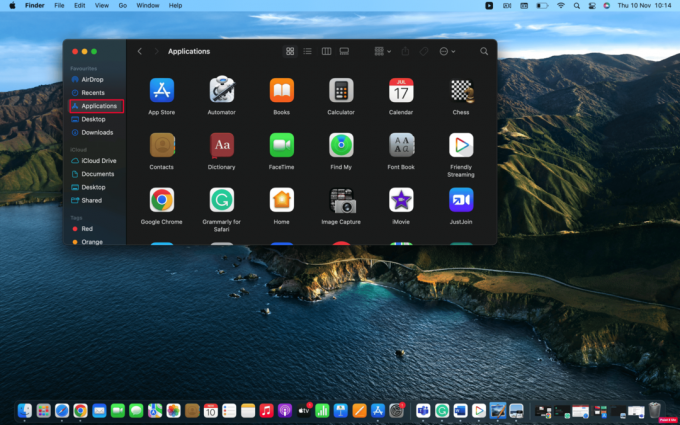
2. Siis leia Spotify loendist ja paremklõpsake seda.
3. Pärast seda valige Teisalda prügikasti valik.
4. Seejärel tühjendage Prügikast.
5. Lõpuks installige Spotify App Store'ist.
II valik: iOS-is
1. Esiteks vajutage ja hoidke all nuppu Spotify rakenduse ikooni oma iPhone'i avakuval.
2. Seejärel puudutage nuppu Eemalda rakendus kui kuvatakse kiirtoimingute menüü.
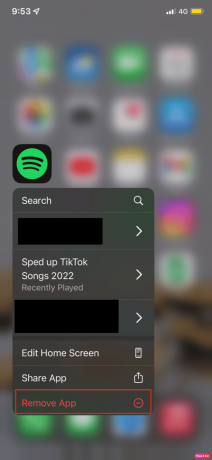
3. Järgmisena puudutage Kustuta rakendus > Kustuta Spotify desinstallimiseks oma iPhone'ist.
4. Lõpuks avage Rakenduste pood ja klõpsake edasi Otsing ekraani paremas alanurgas. Installimiseks kirjutage otsinguribale Spotify.
Loe ka:Kuidas saate oma Spotify plaani muuta
9. meetod: proovige mõne aja pärast sisse logida
Mõnikord proovib enamik Spotify kasutajaid korraga Spotifysse sisse logida, mis võib põhjustada Interneti-liiklust ja võib juhtuda, et õigete parooliprobleemidega ei saa Spotifysse sisse logida. Seega on praegusel hetkel parim valik mõnda aega oodata ja seejärel uuesti sisse logida.
Kuidas parandada Spotify sisselogimisviga 404
Spotify sisselogimisvea 404 parandamiseks võite proovida järgmisi samme.
I samm: kontrollige Spotify serverit
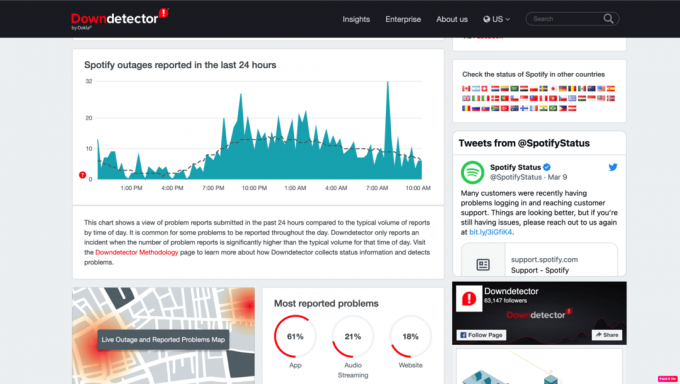
Enne seadete kontrollimist kontrollige Spotify servereid, kui need on maas. Kui te seda kontrollite, võite säästa palju aega. Põhjuseid, miks Spotify serverid seisavad, on palju, mõned neist on hooldus- või muud tarkvaraprobleemid. Seetõttu ilmnevad teie Spotify rakendusega ühenduse- ja võrgutõrked.
Saate kontrollida Alladetektor leht Spotify jaoks. Down detector kogub oma kasutajate poolt teatud programmide kohta tehtud aruandeid ja see on kasutajapõhine veebisait. Need aruanded kuvatakse seejärel numbriliselt tundide kaupa. See samm on tõhus, kuna kontrollides nende Spotify lehte, saate aru saada, kas teised kasutajad teatavad ka Spotify serveri probleemidest.
II samm: võtke ühendust klienditoega
Kontakteerumine Klienditugi võib aidata lahendada ka Spotify sisselogimisvea 404 probleeme, kuna abiks võib olla ühenduse loomine töötajaga, kellel on otsene juurdepääs teie Spotify kontole.

Soovitatav:
- Androidi käsuta vea parandamine
- Parandage Amazon Music'i allalaadimise viga 200
- 13 parimat Spotify esitusloendite allalaadijat
- Spotify vea parandamine PS5-s
Loodan, et lugedes seda artiklit kõik teie kahtlused, kuidas neid parandada ei saa õige parooliga Spotifysse sisse logida küsimus on selge. Ärge paanitsege selle probleemiga kokku puutudes, sest võite proovida ülaltoodud parandusi ja probleemi lahendada. Oleme esitanud ka põhjused, et meie lugejad saaksid teada, miks see probleem juhtub. Peaksite meie lehte regulaarselt värskenduste leidmiseks kontrollima. Kui teil on ettepanekuid või küsimusi, jätke need allpool olevasse kommentaaride jaotisesse.

Elon Decker
Elon on TechCulti tehnikakirjanik. Ta on kirjutanud juhendeid umbes 6 aastat ja käsitlenud paljusid teemasid. Talle meeldib käsitleda Windowsi, Androidiga seotud teemasid ning uusimaid nippe ja näpunäiteid.